当前位置:网站首页>十分钟教会你如何使用VitePress搭建及部署个人博客站点
十分钟教会你如何使用VitePress搭建及部署个人博客站点
2022-08-09 11:56:00 【51CTO】
使用VitePress可以让我们快速搭建一个静态博客网站,这篇文章将带领大家搭建一个基于VitePress的静态博客网站并且部署到GitHub Pages(github提供的静态网页服务)
快速上手
- 新建目录并初始化(我的目录名为kittydocs)
这里我们使用pnpm式,当然yarn,npm都是可以的,如果你没有安装pnpm可以全局安装
然后初始化
- 安装vitepress
- package.json添加script
这三个脚本分别代表启动本地文档服务,打包文档,启动打包后(dist)服务
- 创建文档 文档放在docs目录下,新建docs/index.md
此时我们的文件结构为
- 启动本地服务文档站点
此时便会启动一个http://localhost:3000/ 的服务,默认加载docs/index.md
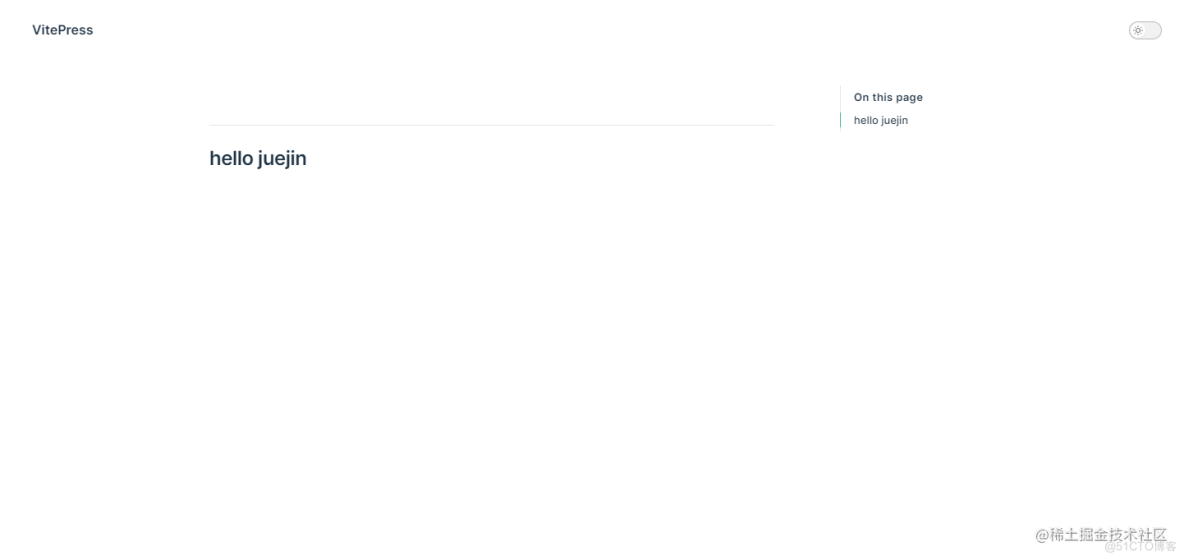
到这里一个简单的站点就完成了,当然这肯定是不够的,接下来我们看vitepress的配置
配置文件
在docs目录下创建一个 .vuepress目录,如下结构
config.js导出一个js对象
此时我们重启服务便可看到
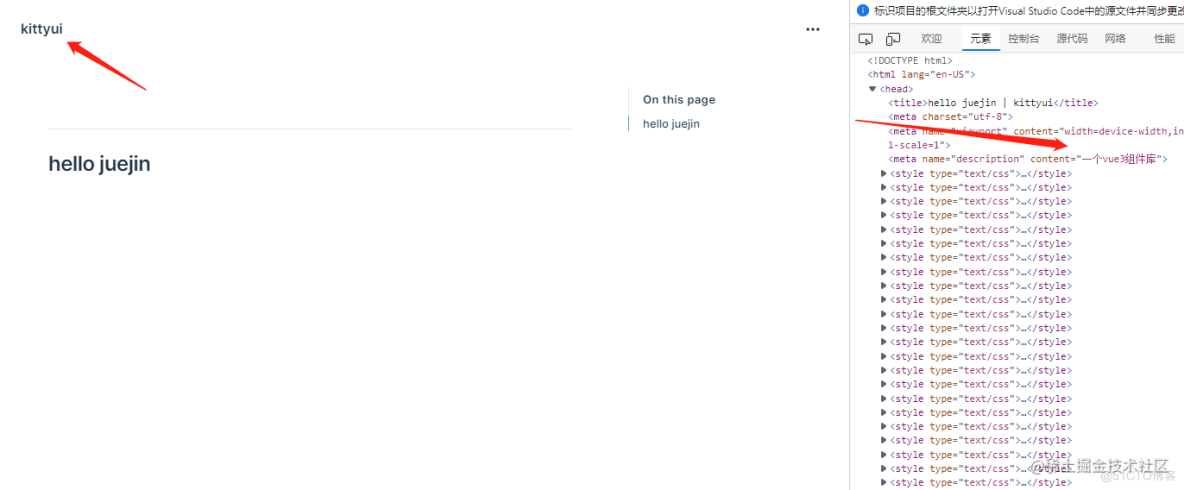
导航栏
- title和logo
首先看一下title和logo的配置
其中logo的地址对应的是public下的图片,目录结构如下所示
这里logo我是用了vue的图标,此时页面效果为
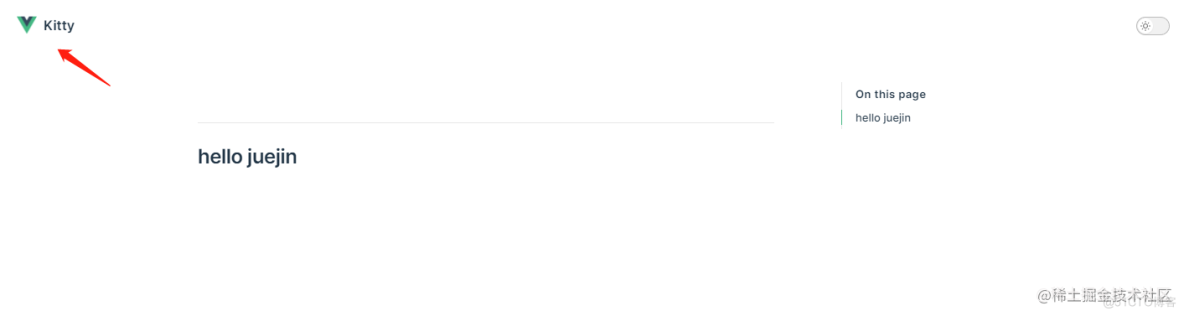
- 右侧导航
我们可以在themeConfig.nav配置右侧导航,并且点击可以跳转我们指定页面。
同时我们在docs下新建guide/index.md和test.md
此时我们页面即可展示我们打nva并且支持了跳转本地markdown文件以及外部链接

我们还可以这样嵌套配置,使得导航栏出现下拉选项
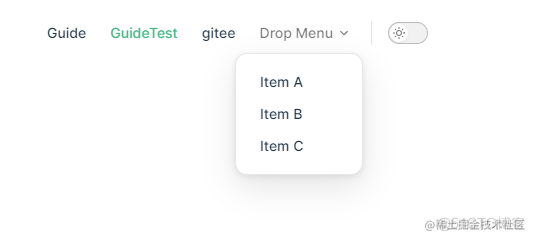
如果我们想要让下拉选项分组,即中间有条分割线,我们的nav可以这样写
此时效果为
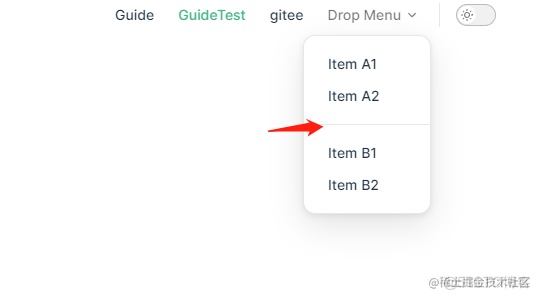
配置社交链接socialLinks
使用themeConfig.socialLinks可以配置我们的社交链接,目前支持的有
,配置如下
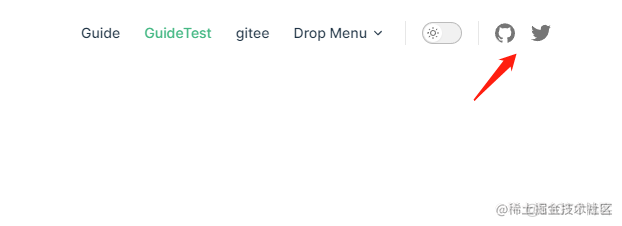
侧边栏Sidebar
侧边栏可以在themeConfig.Sidebar中配置,其实和nav配置差不多
这里我搬运了我掘金上的一些文章放了进去,目录结构如下图
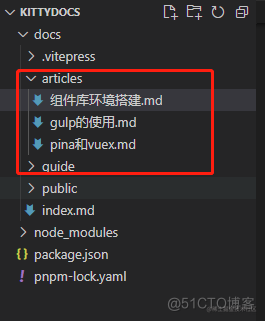
页面展示效果如下
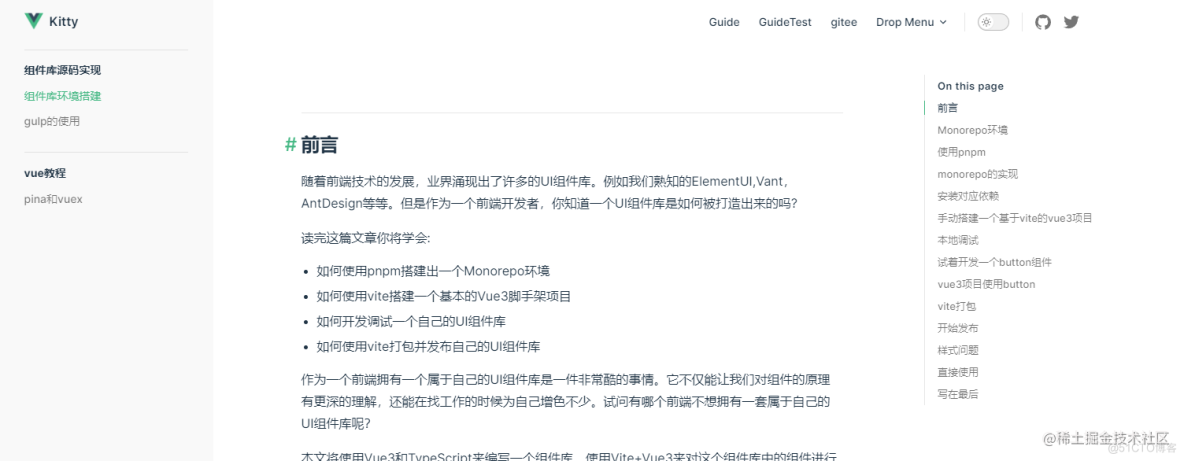
不过我们一般不会使用这种方式配置侧边栏,因为这样每个页面都会有侧边栏。我们需要做到仅某些页面才会出现侧边栏。所以我们可以这样配置
sideBar值改成一个对象,对象的key是一个路径,只有包含这个路径的才会出现侧边栏。所以我们将nav的配置中的guild改成博客,同时路径指向我们的articles下的markdown文件
此时你会发现进入首页并不会出现sideBar,只有点击博客才会出现侧边栏
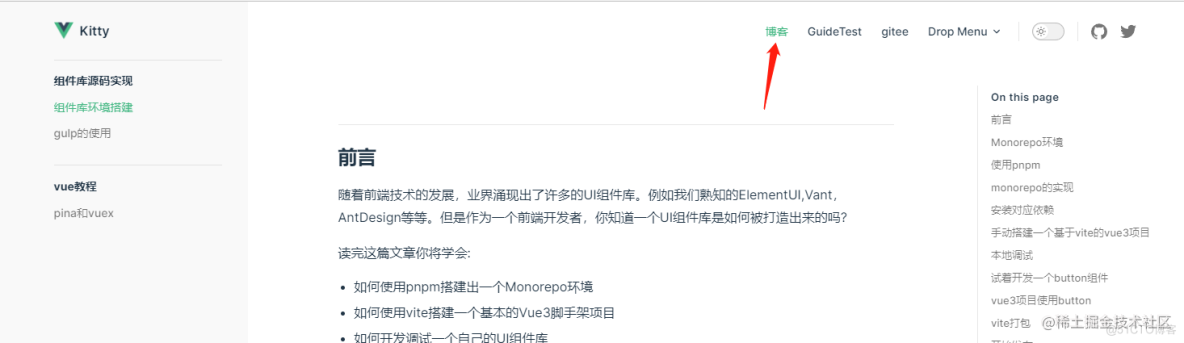
配置可折叠侧边栏
配置可折叠侧边栏只需将collapsible设置为true即可,默认初始页面是全部展开页面,如果你需要关闭状态只需要将collapsed设置为true
首页布局
首页就是进入我们博客会加载docs/index.md,所以我们需要对其进行一个美化,我们VitePress默认主题提供了一个主页布局
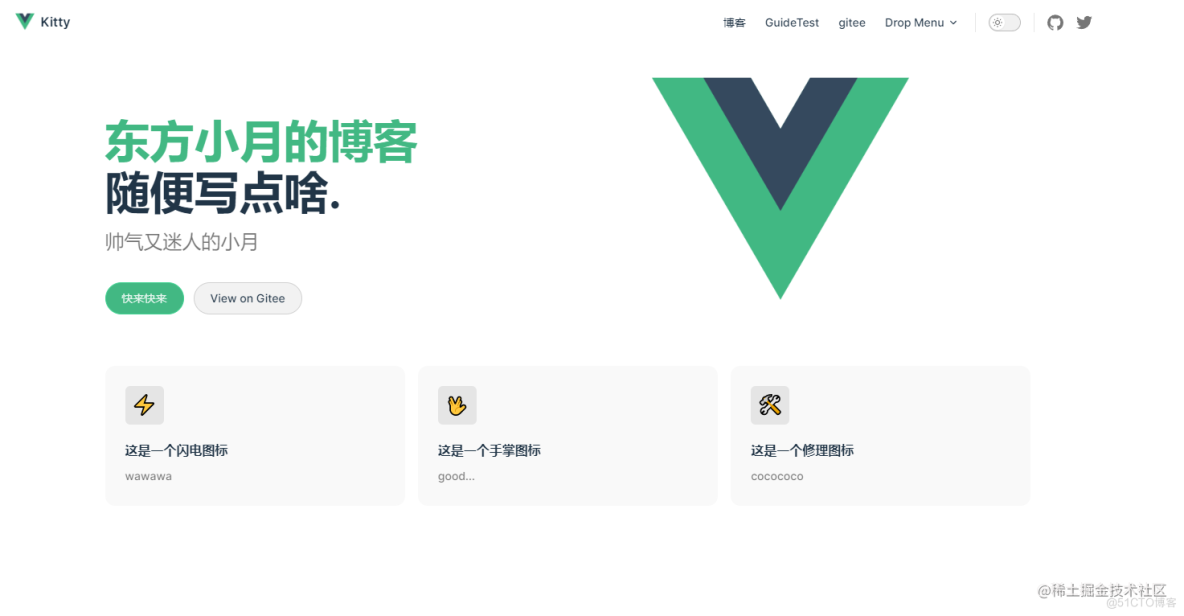
部署到GitHub Pages
既然要部署到GitHub Pages,你得先在github新建一个仓库,因为要用他的GitHub Pages,所以仓库命名为username.github.io的形式,username是你github的用户名。然后点击设置
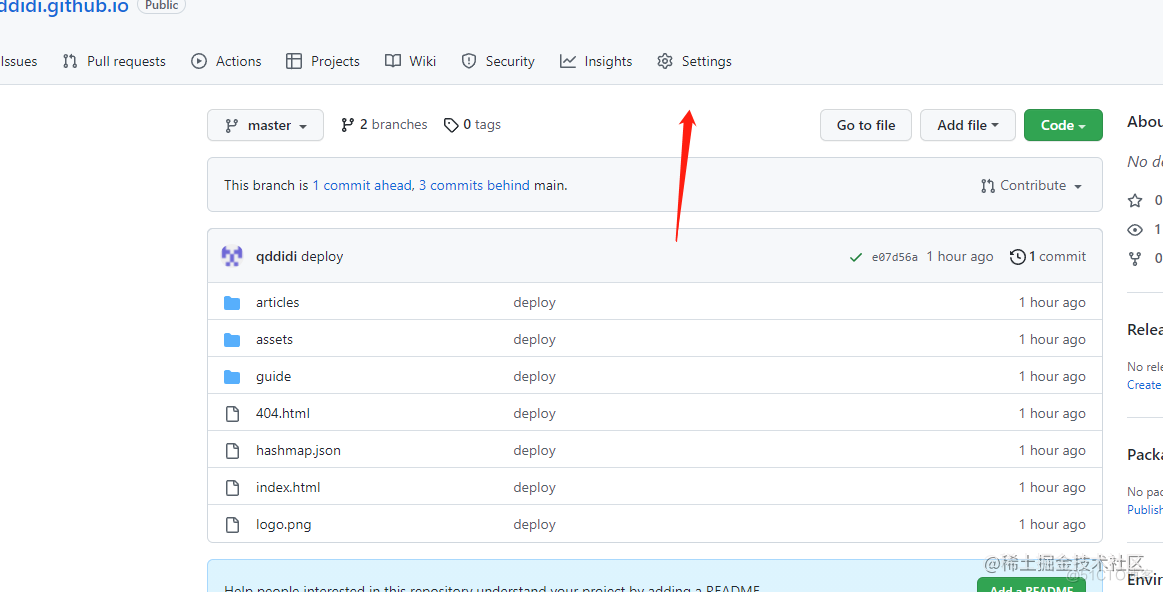
选择pages
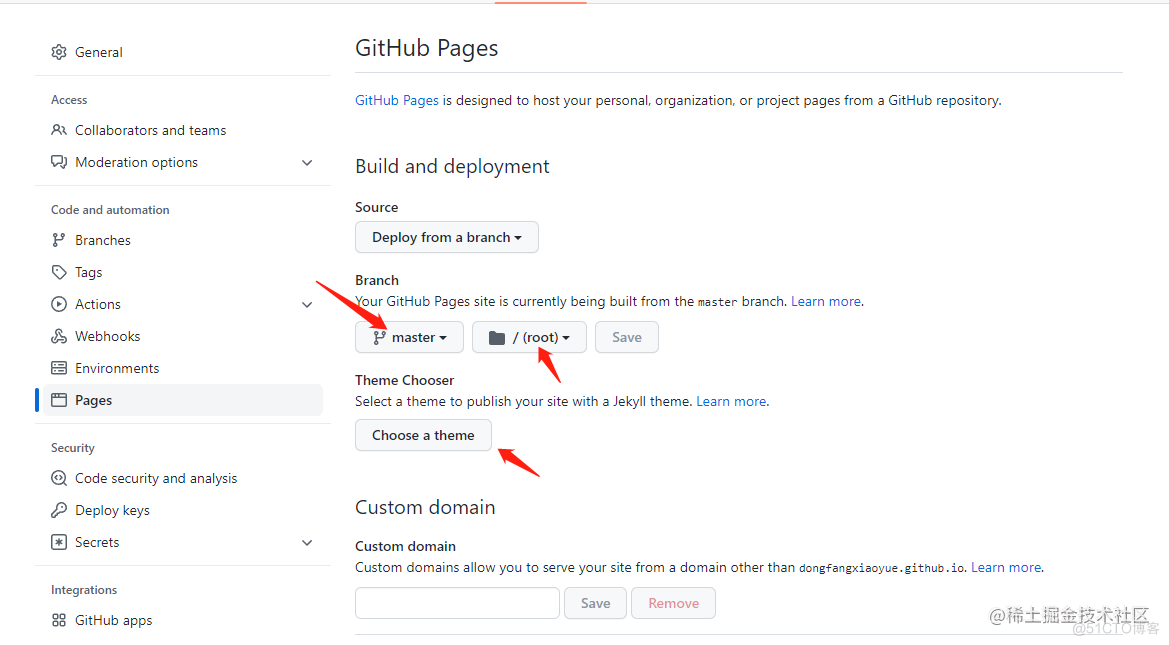
这里设置根目录/(root),当然也可以选择其它目录,点击保存,如果选择其它目录比如docs,config.js就需要配置一个base
最后选择一个主题(这里不选择我发现站点不生效,后面把打包后的代码推上来即可,会默认加载index.html)
然后将打包后的dist下的文件推送到你的远程仓库。vitepress官网给我们提供了一个脚本文件deploy.sh,我们只需要改下远程仓库即可
直接执行这个脚本文件,我们的打包后的文件就会被推送到我们的仓库。然后我们就可以直接访问我们的静态博客站点了,比如我的这个示例博客 东方小月.如果你想要自定义其它域名的话,可以创建一个组织然后在组织下新建仓库名为organization.github.io的形式(organization是你组织名)然后执行同样的操作即可。具体可以点这里 创建 GitHub Pages 站点
最后代码已经推送到 kittypage,需要的可以自行获取
创作不易,你的点赞就是我的动力!如果感觉这篇文章对你有帮助的话就请点个赞吧,谢谢谢!!orz
边栏推荐
- 信息系统项目管理师必背核心考点(六十三)项目组合管理的主要过程&DIPP分析
- Apexsqlrecover无法连接数据库
- goalng-sync/atomic原子操作
- WPF implements a MessageBox message prompt box with a mask
- 我们真的需要DApp吗?App真的不能满足我们的幻想吗?
- 专业人士使用的 11 种渗透测试工具
- 父类的main方法可以被继承么?有什么特殊?
- Django cannot link mysql database
- shell脚本------函数的格式,传参,变量,递归,数组
- matlab simulink的scope 示波器光标如何移动记录
猜你喜欢
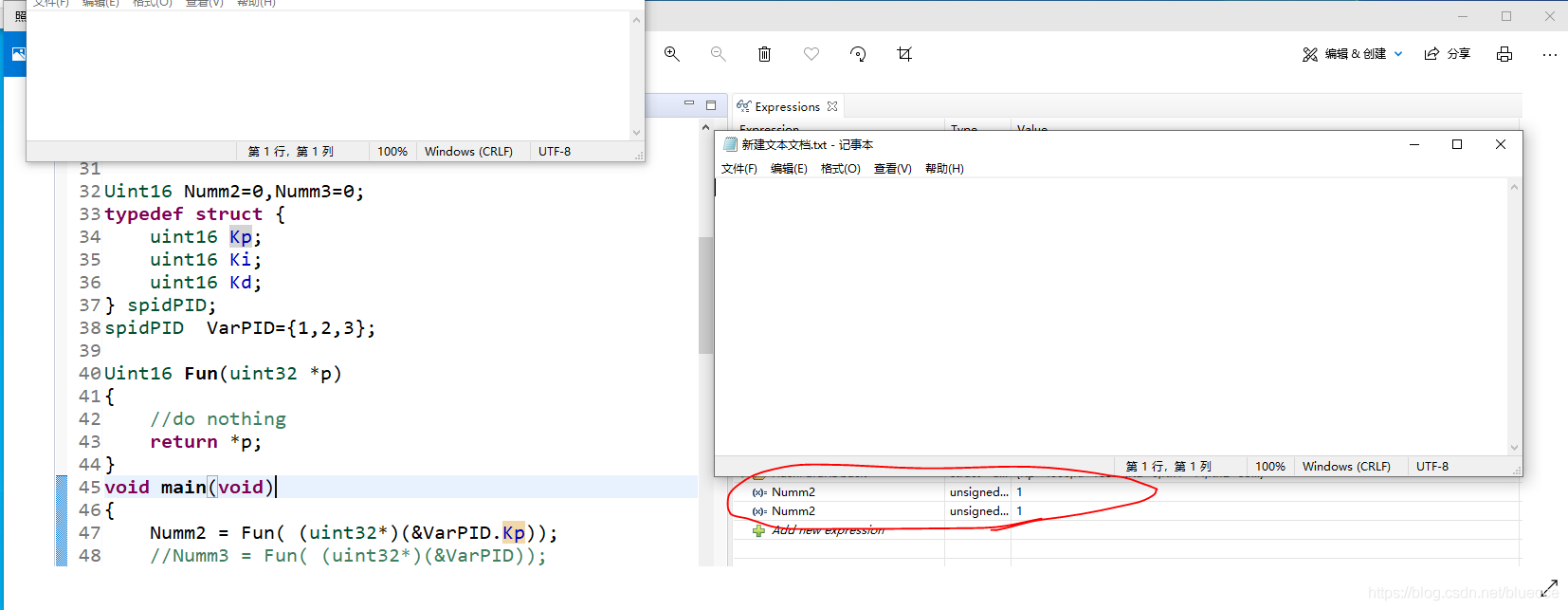
结构体变量的首地址获取注意事项
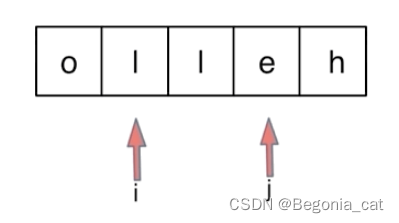
字符串 | 反转字符串 | 双指针法 | leecode刷题笔记
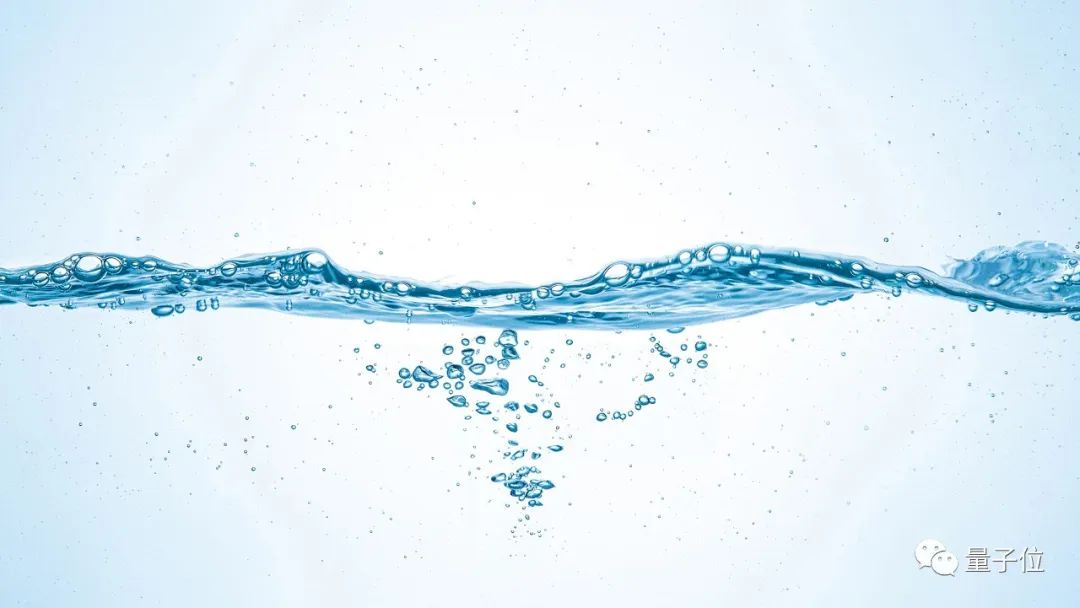
水能自发变成“消毒水”,83岁斯坦福教授:揭示冬天容易得流感的部分原因...

一甲子,正青春,CCF创建六十周年庆典在苏州举行
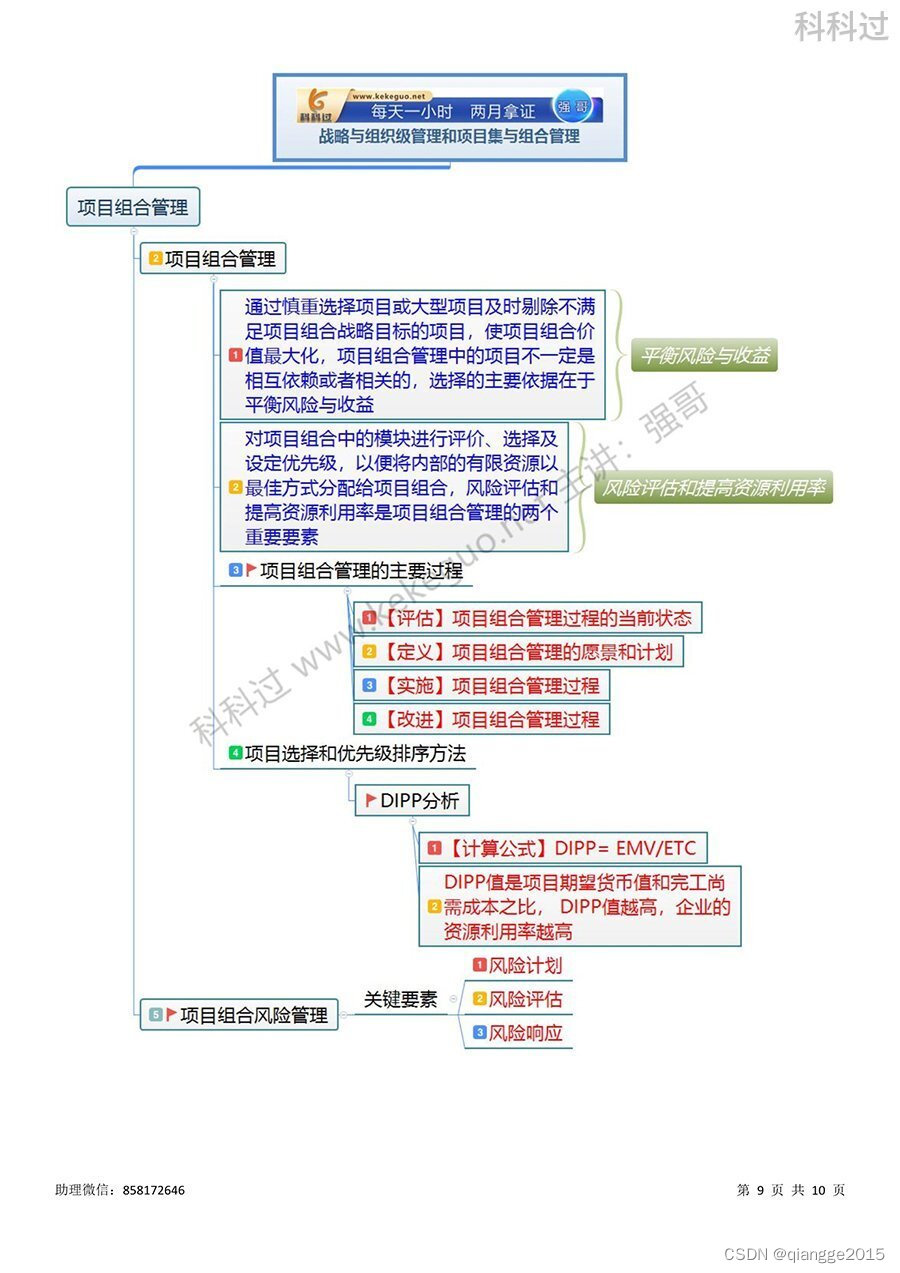
信息系统项目管理师必背核心考点(六十三)项目组合管理的主要过程&DIPP分析
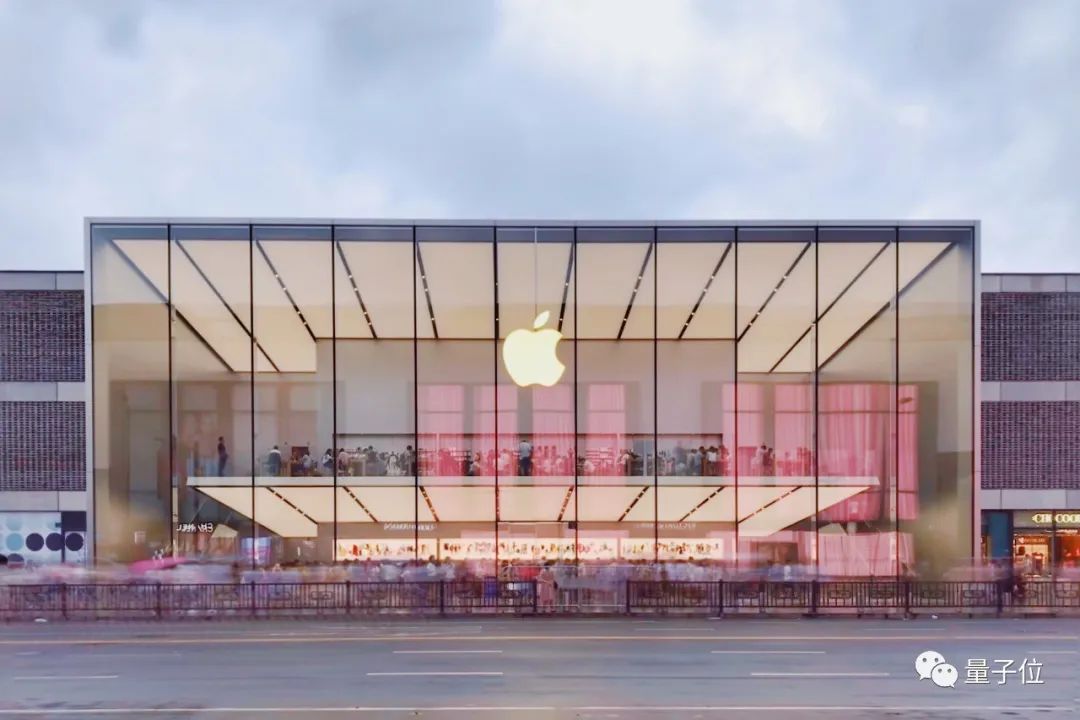
国产抗新冠口服药每瓶不超300元/ 我国IPv6网络全面建成/ 谷歌入局折叠屏手机...今日更多新鲜事在此...
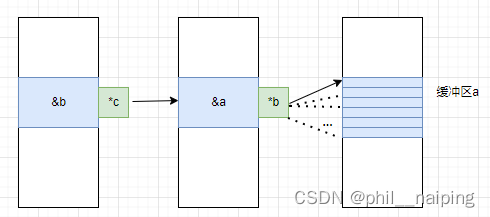
二重指针-char **、int **的作用
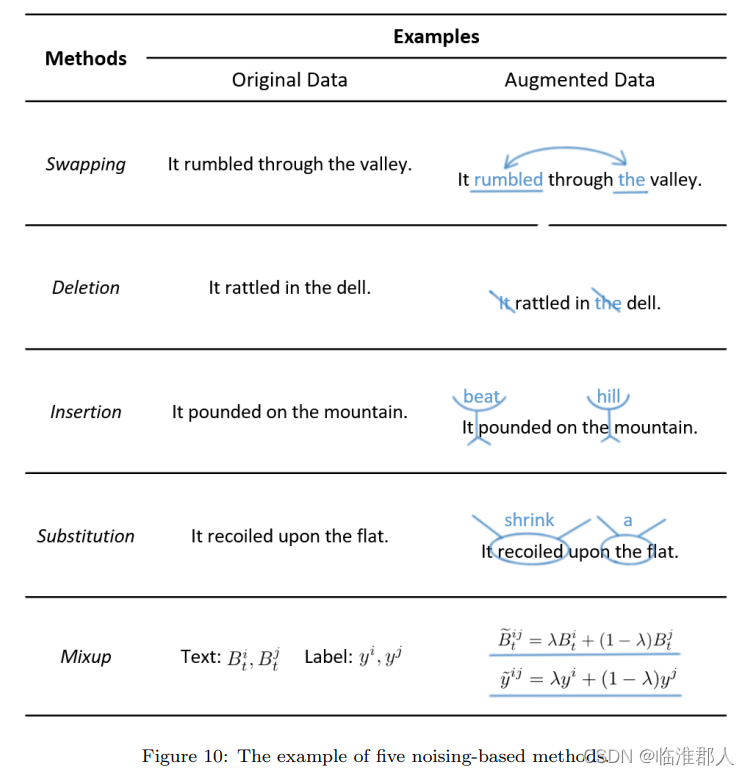
【Data augmentation in NLP】——1
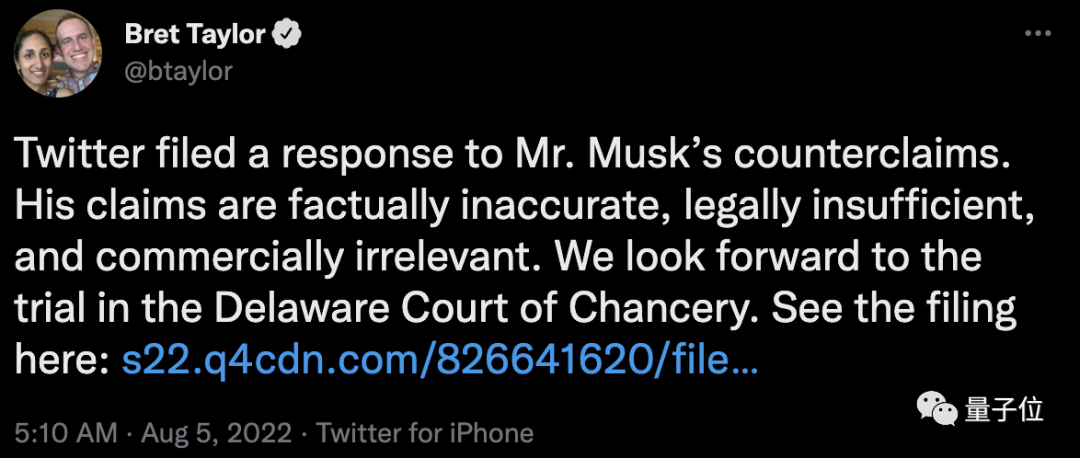
腾讯欲成育碧最大股东/ 米哈游招NLP内容生成研究员/ AI发现四千余物种濒临灭绝...今日更多新鲜事在此...
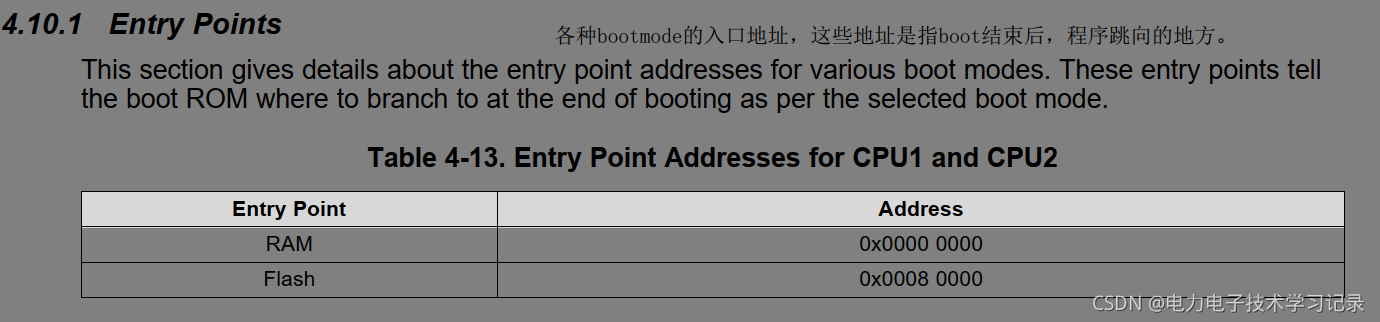
TI的片上固化好的boot ROM(上电引导加载程序)退出后的去向
随机推荐
Apexsqlrecover cannot connect to database
Batch大小不一定是2的n次幂!ML资深学者最新结论
PM2 configuration file
中科院打脸谷歌:普通电脑追上量子优越性,几小时搞定原本要一万年的计算...
Shell之常用小工具(sort、uniq、tr、cut)
goalng-sync/atomic原子操作
IDEA 关闭/开启引用提示Usages
京东架构师呕心整理:jvm与性能调优有哪些核心技术知识点
又有大厂员工连续加班倒下/ 百度搜狗取消快照/ 马斯克生父不为他骄傲...今日更多新鲜事在此...
实验记录:搭建网络过程
在北京参加UI设计培训到底怎么样?
两分钟录音就可秒变语言通!火山语音音色复刻技术如何修炼而成?
信息系统项目管理师必背核心考点(六十三)项目组合管理的主要过程&DIPP分析
从零开始Blazor Server(9)--修改Layout
Information system project managers must memorize the core test sites (63) The main process of project portfolio management & DIPP analysis
【概率论】一元概率分布的平均化
GET请求和POST请求区别
LeetCode热题(11.合并两个有序链表)
ACM01 Backpack problem
字节秋招二面把我干懵了,问我SYN报文什么情况下会被丢弃?